“社内のPDFがGoogle検索に表示されるのはなぜですか?”これはWPBeginner読者からよくいただく質問です。
私たち自身もこの懸念に対処してきたが、多くのWordPressサイトオーナーは、特に一般に検索されるべきではないプライベートなドキュメンテーションを扱う場合、この懸念に苦慮している。
PDFのインデックスをコントロールすることは、単にプライバシーのためだけでなく、きれいな検索結果を維持し、SEOのパフォーマンスを向上させるためであることがわかりました。これを処理する簡単な方法がいくつかあります。
PDFファイルを検索エンジンから非表示にしながら、サイト訪問者がアクセスできるようにする正確な手順を説明します。これらの方法はテスト済みで、安全であり、サイトを壊すことはありません。
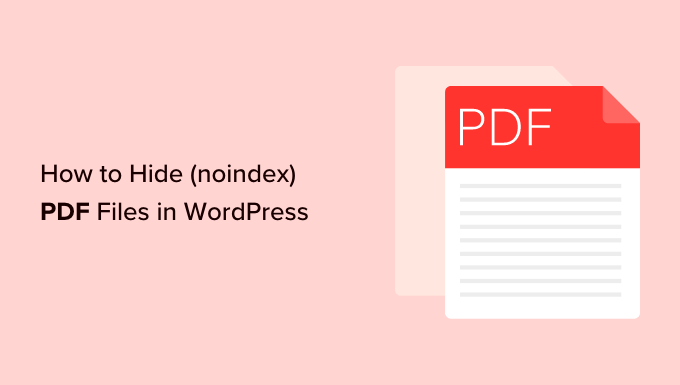
なぜWordPressでPDFファイルを非表示(Noindex)にするのか?
PDFは最も人気のあるファイル形式の一つで、WordPressのウェブサイトにアップロードすることで多くのメリットがあります。
PDFはメールリストを作るためによく使われる。多くの人がブログの長いチュートリアルをPDFに変換し、自分のサイトの限定コンテンツとして提供しています。
これらのファイルは、オンラインコースや会員制サイトの一部として、有料購読者限定のプレミアムコンテンツを提供するためにも使用されます。
あなたのサイトやWooCommerceストアでPDFを同様の方法で使用している場合、検索エンジンやクローラーからファイルを非表示にするのが最善です。
メールアドレスや支払いを提供することなくPDFファイルにアクセスできるような検索結果から、あなたのPDFファイルを見つけられたくはないでしょう。
また、一般に検索されるべきではない機密データを含むPDFがあるかもしれません。noindexを使用してそれらのファイルを非表示にすることは、保護とデータセキュリティのために不可欠です。
そこで、PDFファイルを検索エンジンから簡単に非表示にする方法をご紹介しましょう。様々な方法を取り上げますので、以下のクイックリンクから使いたい方法にジャンプしてください:
方法1:AIOSEOを使用してPDFファイルを非表示(インデックスなし)にする方法(推奨)
PDF ファイルを検索エンジンから隠す最良の方法は、All In One SEO を使用することです。
検索エンジンとソーシャルメディアプラットフォーム向けにウェブサイトを簡単に最適化できる、市場で最高のWordPress SEOプラグインです。
このプラグインはまた、あなたのサイトに関する指示をボットに与えるrobots.txtファイルを編集することができます。
このチュートリアルでは、PDFを無視するようなコードを追加します。
まず、AIOSEOプラグインをインストールし、有効化する必要があります。詳しくはWordPressプラグインのインストール方法をご覧ください。
次に、あなたのサイトにAIOSEOを設定する必要があります。もし助けが必要であれば、WordPressでAll In One SEOを正しく設定する方法について、ステップバイステップのガイドに従ってください。
プラグインを有効化したら、WordPressダッシュボードの All In One SEO ” Toolsページに移動します。
ここから「Robots.txtエディター」タブに切り替え、「カスタムRobots.txtを有効化」オプションを切り替えます。
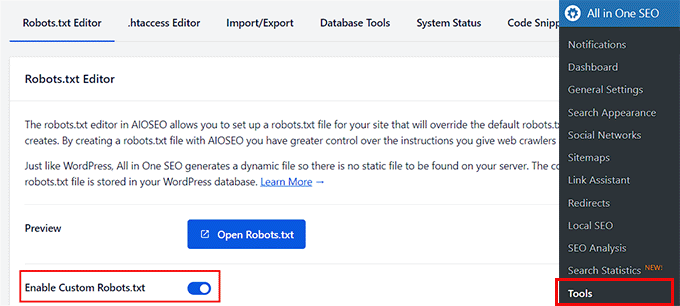
その後、「ユーザーエージェント」と書かれているところまでスクロールダウンし、アスタリスク(*)を追加するだけで、サイトをクロールするすべてのボットにルールが適用されます。
次に、「ルール」セクションで「許可しない」オプションを選択します。こうすることで、すべてのユーザーエージェントがPDFファイルにアクセスするのをブロックします。あとは、すべてディレクトリパスを入力するだけです。ディレクトリパス」フィールドに「/pdf/」を追加するだけです。
注:PDFディレクトリフォルダを他の名前で保存している場合は、「ディレクトリパス」フィールドに正確なPDFディレクトリ名を記述する必要があります。

その後、下にスクロールして「変更を保存」ボタンをクリックします。
それが完了すると、ページの「Robots.txtプレビュー」セクションでルールを表示できるようになります。
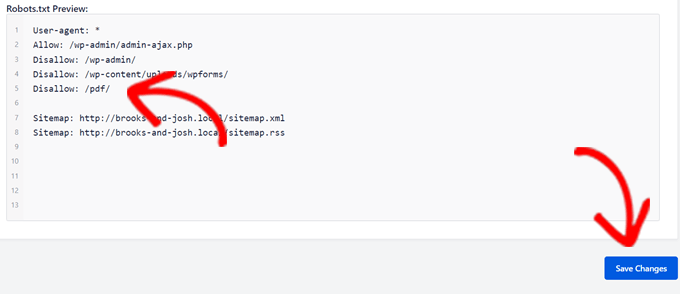
robots.txtファイルは、Google検索や他のプラットフォームに対して、PDFディレクトリフォルダに存在するPDFファイルをすべて無視するように指示します。
個々のPDFファイルだけを非表示にしたい場合は、「ディレクトリパス」フィールドにPDFの名前を入力するだけです。
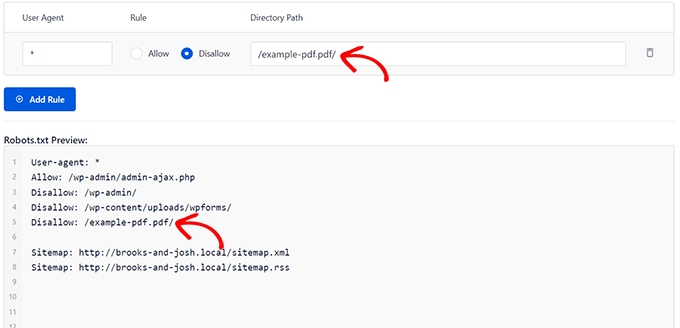
例えば、上の画像にあるように、example-pdf.pdfと入力すると、他のPDFファイルに影響を与えることなく、その個別PDFファイルがインデックスされるのを防ぐことができます。
Disallowのようなルールを追加することもできます:/*.pdf$ のようなルールを追加して、検索エンジンからすべてのPDFを非表示にすることもできますが、これはユーザーエージェントがGooglebotに設定されている場合にのみ機能します。すべての検索エンジンがこのような広範なルールを尊重するわけではありません。
方法2:X-Robotsタグを使用してPDFファイルを非表示(インデックスなし)にする方法
もし何らかの理由で前の方法がうまくいかない場合は、X-Robotsタグを使ってPDFファイルを非表示にすることができます。
この方法では、WordPressサイトの.htaccessファイルを手動で編集し、X-Robotsタグを追加する必要があります。この方法は少し高度で、初心者には適用が難しいかもしれないことを覚えておいてください。
まず、FTPクライアントまたはWordPressホスティングコントロールパネルのファイルマネージャーアプリを使用して、ウェブサイトに接続します。
次に、/wp-content/および/wp-admin/フォルダと同じフォルダにある.htaccessファイルを探します。
.htaccessファイルが見つからない場合は、.htaccessファイルが見つからない理由についてのチュートリアルに従って、ファイルを表示させることができます。
このチュートリアルでは、FTPクライアントとしてFileZillaを使用します。サイトに接続すると、右側の列の’リモートサイト’セクションに.htaccessファイルがあります。
見つけたら、右クリックして「表示/編集」オプションを開く。

テキストエディターでファイルを開きます。
メモ帳を使用している場合は、X-Robotsタグを追加した後、以下のように表示されます。
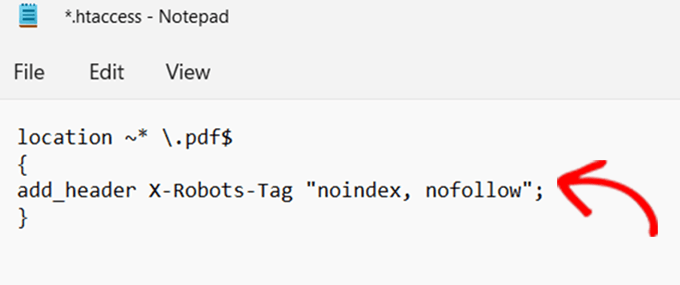
Apacheサーバーを使用している場合は、.htaccessファイルに以下のX-Robotsタグを追加するだけです:
<Files ~ "\.pdf$"> Header set X-Robots-Tag "noindex, nofollow" </Files>
Nginxサーバーを使用している場合は、以下のコードを追加します:
location ~* \.pdf$
{
add_header X-Robots-Tag "noindex, nofollow";
}
X-robotsタグを追加したら、ファイルを保存してください。これで、すべての.PDFファイルがnoindex/nofollowとしてマークされ、検索エンジンからPDFファイルを非表示にすることができます!
ボーナス:WordPressでPDFファイルのダウンロードを保護する方法(3つの方法)
上記の2つの方法は、PDFファイルを検索エンジンから非表示にする方法ですが、さらにPDFのダウンロードをメンバーのみに制限したり、PDFのダウンロードにパスワードやメールアドレスを必須としたり、あるいは支払いを徴収したい場合は、以下のツールのいずれかが必要になります:

MemberPressは、市場で最高のWordPressメンバーシッププラグインです。実際、私たちはこのプラグインを使って無料の動画会員制サイトを運営し、とても気に入っています。
詳しくは、MemberPressのレビューをご覧ください。
MemberPressの素晴らしい点は、PDFファイルへのアクセスを登録メンバーのみに制限できることです。購読レベルに応じてPDFファイルへのアクセス権を販売することもできます。
また、MemberPressではオンラインコースの作成・販売も可能で、サイトオーナーがプレミアムPDFコンパニオンガイドをコースと一緒に提供していることもよくあります。
この方法により、PDFファイルは完全にパスワードで保護され、パスワードを入力してログインしない限り、誰もアクセスできなくなります。
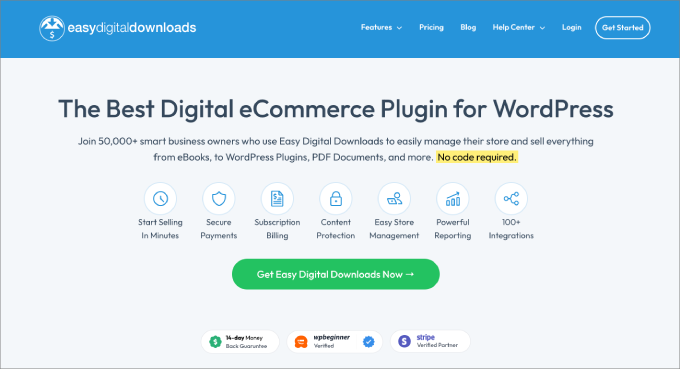
Easy Digital Downloadsは、PDFファイルやeBookなどのデジタル製品を販売するための人気のWordPress eコマースプラグインです。私たちのパートナーブランドは、ソフトウェアやプラグインを販売するために彼らのウェブサイトでこのツールを使用しています。
ですから、私たちはそれがユーザーフレンドリーで信頼できることを知っています。詳しくはEasy Digital Downloadsのレビューをご覧ください。
PDFファイルに対する最大限のファイル保護機能を備えているため、PDFファイルをプライベートクラウドに保存したり、メンバーごとに固有のアクセスリンクをジェネレータ化したり、ダウンロードのアクティビティを追跡したり、特定のファイルのダウンロード回数を制限したりすることができます。
クレジットカード、PayPal、その他での支払いを受け付け、ユーザーの購読レベルごとにPDFへのアクセスを制限することができます。
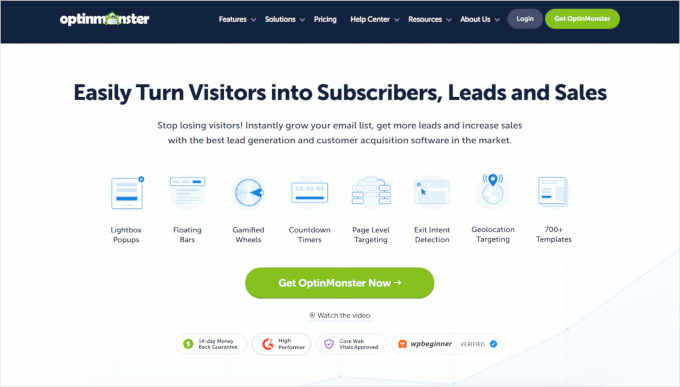
OptinMonsterはWordPressのための最高のリードジェネレータプラグインです。あなたのウェブサイトの訪問者からより多くのメール購読者と売上を得るのに役立ちます。
WPBeginnerでは、すべてのポップアップ、バナー、お得な情報にも使用しています。詳しくはOptinMonsterのレビューをご覧ください。
多くのサイトオーナーがOptinMonsterを使用して、ユーザーにPDFファイルへのアクセスを提供する前にメールアドレスの入力を必須としています。
このプロセスをリードマグネットまたはコンテンツアップグレードの配信と呼びます。ユーザーがOptinMonsterにメールアドレスを入力すると、あなたのメールマーケティングサービスやCRMに購読者として追加されます。
その後、パーソナライズされたウェルカムメールでPDFファイルにアクセスできるようになります。
PDFファイルを検索エンジンから隠す(noindex)方法について、この記事がお役に立てれば幸いです。また、WordPressのSEOリンクプラグインのトップピックや、検索エンジンがWordPressサイトをクロールしないようにする方法についての記事もご覧ください。
If you liked this article, then please subscribe to our YouTube Channel for WordPress video tutorials. You can also find us on Twitter and Facebook.





Jiří Vaněk
Thank you for the perfect tutorial. I have AIO SEO, but I didn’t know that I can edit various files in robots.txt in this way. I assume that I can use the same method to hide other file extensions such as .docx etc.?
WPBeginner Comments
Yes, other file types can be hidden in a similar manner.
Kiran
In .htaccess file
Header set X-Robots-Tag “noindex, nofollow”
is used. Apache server. But when I test, the .pdf URL appears indexable.
Tried all methods. Still the PDF file is getting indexed in the search engines.
I read about this code in more than 20 blogposts and forums online. Everyone has told about this option regarding X-Robots-Tag, but no one has told that it is working.
Can you tell?
WPBeginner Support
If you have not done so already, please reach out to your hosting provider to ensure there are not rules set on their server that may be conflicting or preventing the change from being accepted for a likely cause.
Admin